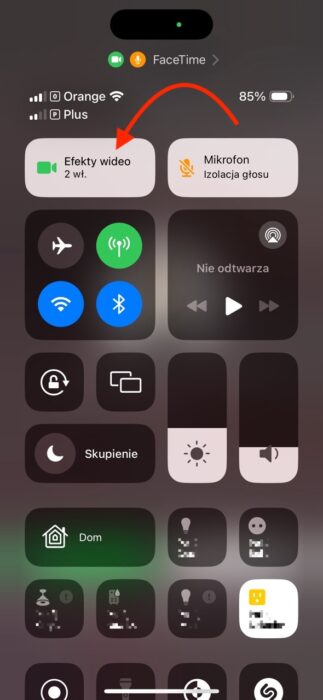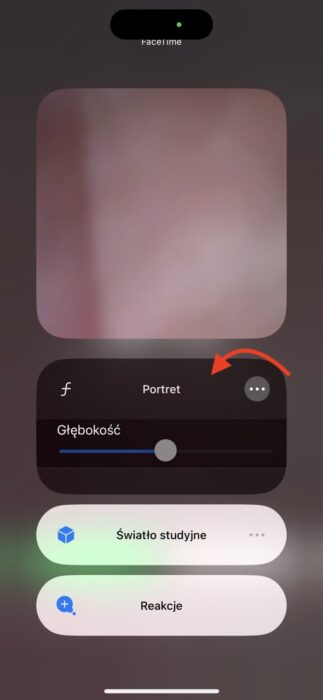W obecnych czasach, gdy wideorozmowy stały się naszą codziennością, pragnienie zapewnienia profesjonalnego wyglądu podczas rozmów wideo jest coraz bardziej powszechne.
Właśnie dlatego wielu użytkowników iPhone’a poszukuje sposobów, by uczynić swoje otoczenie mniej inwazyjnym. Chociaż niektóre aplikacje, takie jak Zoom czy Google Meet, oferują wbudowaną funkcję rozmywania tła, wiele popularnych platform komunikacyjnych nadal jej nie ma. Jak więc skorzystać z tej funkcji na urządzeniach Apple?
Jak rozmyć tło podczas rozmów wideo na iPhone
Wykorzystanie efektu rozmytego tła podczas wideorozmów to nie tylko kwestia estetyki. Dzięki temu możemy zwiększyć prywatność, unikając przypadkowego pokazania niechcianych detalów naszego otoczenia. Efekt ten może także poprawić koncentrację rozmówcy, skupiając uwagę wyłącznie na nas, a nie na naszym tle.
Rozmycie tła na iPhone – krok po kroku
Apple, widząc potrzeby swoich użytkowników, wprowadziło odpowiednie rozwiązania w swojej aktualizacji iOS 15. Aby jednak w pełni wykorzystać tę funkcję, upewnij się najpierw, że twój system operacyjny jest aktualny. Możesz to zrobić przechodząc do: Ustawienia – Ogólne – Informacje o tym urządzeniu – Wersja oprogramowania.
Choć funkcja ta została zaprojektowana z myślą o FaceTime, istnieje możliwość jej zastosowania w praktycznie każdej aplikacji na iPhone’ie, która korzysta z aparatu.
Oto jak to zrobić:
- Uruchamianie rozmowy: Rozpocznij wideorozmowę w preferowanej aplikacji. Przyjmując, że korzystasz z Telegrama – otwórz go i zainicjuj połączenie wideo.
- Dostęp do Centrum sterowania: Aby wejść do Centrum sterowania, przesuń palcem od górnego prawego rogu (dla iPhone’ów z Face ID) lub od dolnej krawędzi ekranu (dla modeli z Touch ID).
- Aktywacja efektu: W Centrum sterowania znajdziesz ikonę “Wideo”. Po wybraniu tej opcji, włącz tryb “Portret”, który odpowiada za rozmycie tła.
- Powrót do rozmowy: Zakończ działania w Centrum sterowania i wróć do swojej wideorozmowy. Już teraz powinieneś zauważyć efekt rozmytego tła w tle swojego wideo.
Dodatkowe porady:
- Oświetlenie to klucz: Odpowiednie oświetlenie może znacznie podnieść jakość wideorozmowy, a co za tym idzie – skuteczność efektu rozmytego tła.
- Bądź świadom ograniczeń: W pewnych sytuacjach, na przykład gdy twoje ubranie koliduje kolorystycznie z tłem, funkcja może nie działać optymalnie. Dlatego zawsze warto przetestować jej działanie przed ważną rozmową.
- Zaktualizuj swoje aplikacje: Aby korzystać z najnowszych funkcji i ulepszeń, regularnie aktualizuj swoje aplikacje.
- Pamiętaj o swojej prywatności: Mimo wykorzystania efektu rozmycia, unikaj zostawiania w zasięgu kamery przedmiotów, które mogą zdradzić twoją prywatność.
Korzystając z powyższych wskazówek, możesz cieszyć się profesjonalnym wyglądem podczas wideorozmów na swoim iPhone, niezależnie od używanej aplikacji.
Kolejne poradniki niebawem!